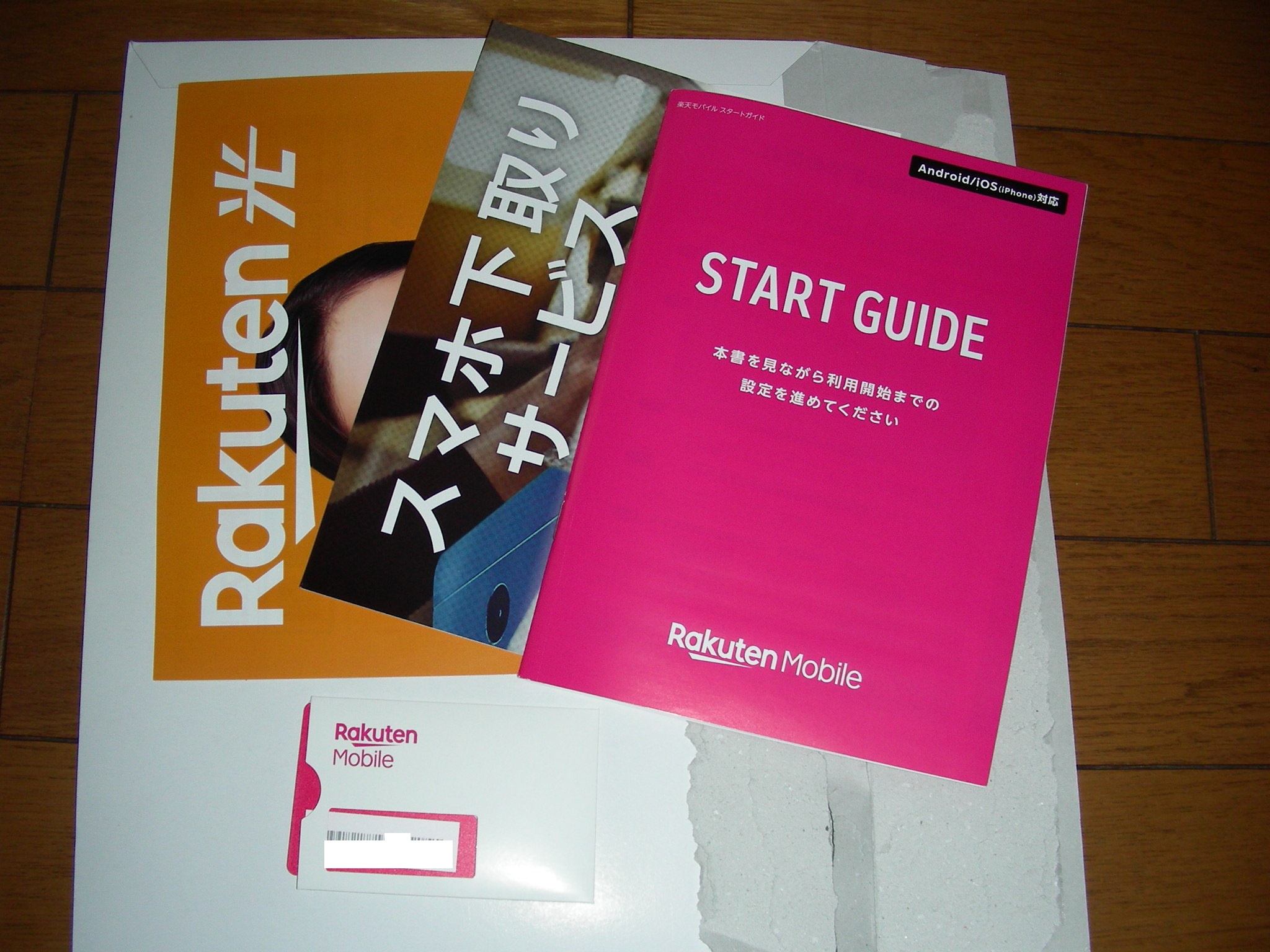常識を覆すキャンペーンとプラン。携帯会社にうるさいたびいちも、衝動的に契約。
先日、友人がRakuten UN-LIMIT VIを契約したのを見て、しかも期限内契約なら1年無料とあって、あまりの太っ腹ぶりに、半分衝動的にいきおいで契約しちゃいました。
彗星の如く、突然の出会いでした。(4月17日追記しました)
なぜ楽天モバイルを急きょ契約したのか
それは、かつては携帯業界で働いていたのですが、楽天のUN-LIMIT VIは、プラチナバンドが無い分だけ、いままでのMVNOや大手3社とも違った、どこか胸が熱くなるプランだったからです。
しかも個人的に新たな音声通話のSIMが来月5月までに必要になるので、契約するなら1年無料キャンペーン(4月7日まで)の、今しかない!と。
だから優柔不断な私でも、すぐに契約したほどなのです
巨象のような楽天経済圏が運営してるせいか、ほかのキャリアにありがちなケチ臭さが感じられないのです
3290円で1Mbps使い放題ならば、ネット契約もいらない。1Mbpsなら2002年ごろのADSL並みだから、テザリングしてもPCで充分ネットもできそう。速さを必要としないなら、引っ越した時の新居でも光回線などを契約する必要もないので、かなり合理的ではと思います
海外に行ってる間は全く使わなければ月額0円になるし、海外66の国や地域でローミングも出来るので
海外に行って不在にすることの多い自分にとって、まさに金銭的にもムダがなくぴったりだとおもったからです
楽天モバイルの欠点は?
まあ、MVNOではない、第4の大手としてまだ始まったばかりだから、エリアが不安ですよね。山のほうでは利用できなかったり、エリア外ではauの回線を併用している状態なので、その切り替えの時に回線が途切れるという話もある。
あえて1年無料なのはユーザー集めと、人柱目的もあるんでしょう
でももし不満だったら、解約すればいいとおもってるし。
ということで、これまでずっと「ロケットモバイルの神プラン」を使ってきましたが、今後も当分は神プランは併用していきます。
まあ毎月328円の神プランなら、下手に解約せずそのままほったらかしで回線確保したままでも、充分安いですしね。
無料期間後も激安で使う裏技
無料期間は浴びるほどネットをしてもいいけど、
無料期間が終わる後はどうするか?
それは、二台持ちにすることです。またはDSDVなどのデュアルSIM対応端末なら1台でもいいので、それに買い替えるのも手。
こういうこと書くとあんまりアレだけど、
モバイルデータ通信を1GB未満でオフにして、その後の楽天回線は音声通話とSMSだけにする。
いま現在も、通話用のぷりぺいどのガラケーと、神プランスマホの二刀流です。
ただ個人的に5月から自分のガラケーが利用できなくなるので、一台はこれまでどおり神プランのデータ通信ネット用に、もう一台の楽天スマホは、前世紀のガラケーと同じ要領で使う。
そうすれば音声通話付きの神プランよりも格段に安くなる。
そのかわり一個もちのほうがラクだし、かなりマニアックな裏技なので、多くの人はそこまでする必要は無いけど。
そして、一つのスマホで通話しながらもう一つのスマホが見れるというのも仕事上ポイント高いですぞ。
楽天モバイルを契約してみた
前置きが長くなりましたが、いよいよネット上で契約です!
本当ならMNP契約で今の電番を使いつづけたかったが、無料キャンペーンがその日限りなら、もうそんな悠長なことはできなかったので、とっとと新しい電番で新規契約しました。
こうして2005年から16年近く使ってきた今の電番(080-6733-xxxx)は、5月限りでお別れです。
新規の場合、3つの電番の候補の中から好きな番号を選べるのですが、一つ選んだものの、よく考えたら語呂がとても悪かった。かといってほかの二つも馴染みのない地味な数列で覚えにくい。
ので、3つとも気に入らない場合は最初からやり直して、しばらくすると別の候補がでてきます
何度かやりなおすうちに、覚えやすくかなり気に行った番号にたどりついたので、その番号で登録しました
こうして、新しい電番(070-8xxx-xxxx)とともに、楽天モバイル生活が始まりました
SIMが手に入った!
4月7日の早朝に契約したら、4月9日に届くとの知らせだったが、実際は駆け込み契約で大混雑してたせいか、4月10日だった。しかしその日は不在で、受け取りには本人出頭と身分証明提示が必要なので、12日月曜日に受け取り。
入ってた中味はこのとおり。ちらしと小冊子とSIMカード。楽天というとペーパーレスなイメージだけど、スタートガイドの小冊子も入っていた
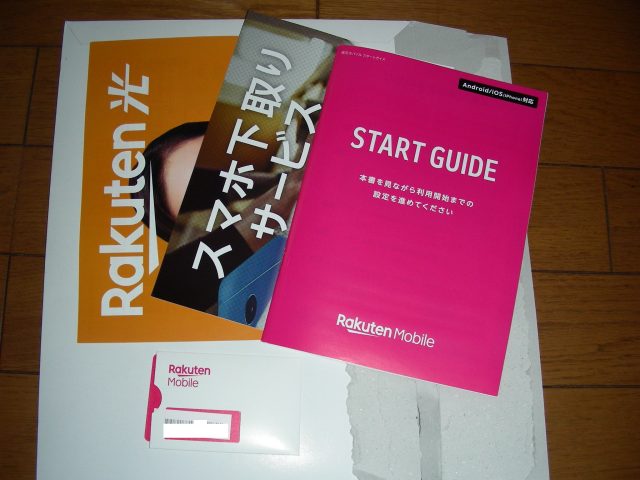
端末も買った
SIMフリーなら何でもいいわけではなく
arrows M03の場合、SMSとネットはできたが、通話ができなかった。
しょうがないので、楽天モバイルに対応した機種を探したところ
中古で安かったのでこれを買いました
Sense Lite SH-M05は楽天モバイル公式端末のため、SIMカードを入れるだけで電話もネットも設定いらずですぐに使えます。確認済OS/SWバージョン:Android 9 / 03.00.04
テザリングでYouTube動画をアップ 速さはどのくらい?
いままで神プランの低速回線200kbpsという、のろまな亀っぷりに鍛えられてきたので、当たり前だけどスマホのブラウジングはサックサクに速い。
まあ速いのはわかったので、さらにはテザリングで、自分のノートPCにある動画をYouTubeにアップロードしてみた。
その結果、1.86GBの動画を8分弱でアップロードできた。アップロードの速さは、4Mbpsという驚異的な速さだ。
その代わりマッハのスピードであっという間にデータを消費するので、あっけなく無料の1GB以内を突破し、おおむね2GB使ったので、普通だったら980円かかることになる。
なお、ネット視聴は、
たびいちドットコムを30分で45MB消費。
便利な公式アプリ Rakuten LINKを使ってみた
Unlimit-ivのユーザーは、なぜか「楽天でんわ」を利用することができません
そこで、楽天モバイルがやたらすすめてくる(?)「Rakuten LINK」というアプリ。
それは楽天の電番を使いながら、IP電話のようにネット回線を使うため、Rakuten LINKからかければ通話が無料になるというものですが、さっそくRakuten LINKのアプリをGoogleストアからインストールしました
アイコンは、ピンク色で受話器マークの下にLINKと書かれてるだけです。
Rakuten LINKを使って、相手の携帯にかけてみた結果
WiFiを使うと相手の携帯は非通知設定になったが(186をつけてもだめ)
WiFiではなく、楽天の回線を使うとちゃんと自分の電番が相手の携帯に表示されました
なお、留守電のメッセージを聞いたり、SMS送信なら、楽天回線でなくWiFiでも可能でした。
通話するとモバイルデータを消費するので、あまりデータを使いたくないという方は、楽天リンクで相手方にかけたりSMSを送る場合のみ、モバイルデータをオンにするという手もあるでしょう。
![]()
楽天リンクでの着信で注意
楽天リンクで相手からの電話を受ける場合、相手の電話が携帯ではなく「固定回線」の場合の注意。
楽天リンクをWiFiで使ってると、相手の電番が非通知にされてしまう(186を入れてもだめ)
そんなときは、楽天リンクを使う時はWiFiではなく楽天回線を使うか、
またはWiFiをオフにして、オフラインにする。さすれば電話がかかった時に楽天リンクではなく通常の電話アプリが立ち上がって着信できるので、相手の電番も表示されるようになる
音質はいかに?
携帯同士なら、楽天リンクでも、音質も安定性も問題なし。
SmartalkのIP電話(050)へかけると、音質がややおとる気がした?そしてタイムラグがあった
フィーチャーフォンからスマホ(楽天リンク・通常通話アプリ)にかけた場合の音質は?
ガラケー音声通話 から 楽天リンク(楽天回線使用)
問題なし(通話品質も普通から良好と安定している)
通常アプリよりもやや音が大き目かも
ガラケー音声通話 から 楽天リンク(WiFi使用)
若干乱れた(通話品質も不良の時がある)
通常アプリよりもやや音が大き目かも
ガラケー音声通話 から 通話アプリ オフライン・音声回線
微妙にはっきり聞き取りずらい?あいうえおが「あーえお」みたいな
電話にくっつける話すと濃ゆいエコーがかかる時がある
判定:
通常の音声回線同士よりも、楽天リンクの楽天回線利用のほうが聞き取りやすい
Rakuten LINKで電話やメッセージをすると、どのくらいデータを消費する?
SMS
相手の携帯にSMSでメッセージを1件送ったところ
1回目は463KB消費 2回目は200KB消費
音声通話
無通話
何回か鳴らしたところ、751KB消費。
携帯同士
80秒通話して700KB消費。
070から050のIP電話
90秒通話して900KB消費。
ということで、
ひと月1GBまでなら、何百回もかけられそうですね
楽天リンクというから、アプリにアクセスするたびに広告だのが入って、ムダにデータ消費されるのかと思ったけど、ぜんぜんそうでもなく、メーカーがおすすめされるだけあって、思った以上にシンプルで好感触です。入れて損はないです!
覚書:モバイルデータ通信をすぐにオンオフする方法
データ使用量のショートカット作成方法 アンドロイド9
1、「設定」アイコンを長押し
2、「データ使用量」の項目が出てくるので、それを長押し
3、「データ使用量のショートカットアイコン」が出現するので、それを押しながら任意の場所に移動させてドラッグドロップ
4、ショートカットアイコンができた。
これを押せば、一発でデータ使用量の確認と、すばやくモバイルデータ通信のオンオフの切り替えができる
ガラケーとスマホ2台の
3つ同時に充電すると、指を強く推すとかなり熱かった
ということで、
いろいろわかってきたらさらに追記していきますので、お楽しみに
![]()